联想小新win11跳过联网激活提示断网怎么回事 win11跳过联网激活方法详解
联想小新win11跳过联网激活提示断网怎么回事?许多用户在使用联想小新win11时,遇到了跳过联网激活提示后出现断网的情况,这种问题可能是由于网络连接不稳定或系统设置不当造成的。为了解决这一问题,我们需要详细了解win11跳过联网激活的方法,并逐步排除可能导致断网的原因。

工具/原料
系统版本:windows11系统
品牌型号:联想小新air13
win11开机联网跳过不了方法一:
同时按下Alt+f4 或者同时按下Fn+Alt+f4(基本能解决问题)。
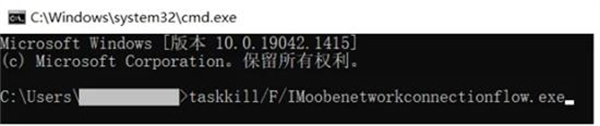
方法二:
1、同时按下Shift+F10或者同时按下Fn+Shift+F10调出命令提示符窗口。
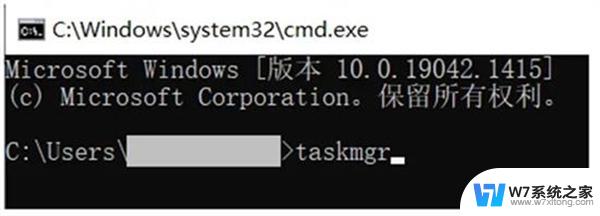
2、输入:taskkill /F /IM oobenetworkconnectionflow.exe,回车执行,即可结束联网进程。
方法三:
1、同时按下Shift+F10或者同时按下Fn+Shift+F10调出命令提示符窗口
2、输入:taskmgr 命令,调出任务管理器找到 Network Connection Flow进程,右击结束进程即可。(最新版本可能找不到此进程)
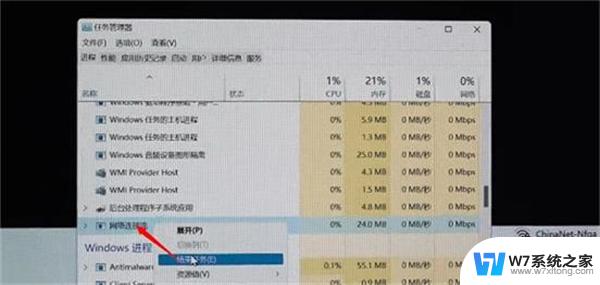
3、接着就会出现任务管理器页面,我们点击“详细信息”;
4、找到“Network Connection Flow”进程或者是“网络连接流”进程,点击“结束任务”;
5、这样就可以跳过联网,进行后续操作了。
同时按下Alt+f4 或者同时按下Fn+Alt+f4(基本能解决问题)。
以上就是联想小新win11跳过联网激活提示断网怎么回事的全部内容,有出现这种现象的朋友可以尝试根据以上方法解决,希望对大家有所帮助。
联想小新win11跳过联网激活提示断网怎么回事 win11跳过联网激活方法详解相关教程
-
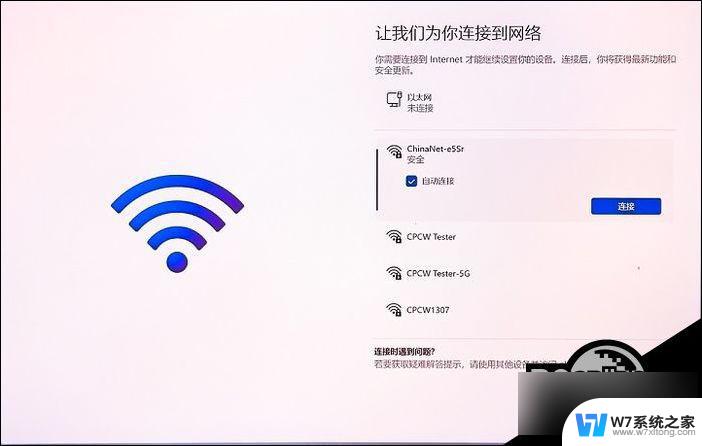 win11联网了怎么跳过激活 最新的Win11跳过联网激活方法有哪些
win11联网了怎么跳过激活 最新的Win11跳过联网激活方法有哪些2024-04-29
-
 thinkpadwin11跳过联网激活 联想电脑win11跳过网络连接激活方法
thinkpadwin11跳过联网激活 联想电脑win11跳过网络连接激活方法2024-09-10
-
 惠普win11怎么跳过联网 Win11首次开机跳过联网激活教程
惠普win11怎么跳过联网 Win11首次开机跳过联网激活教程2024-03-07
-
 荣耀笔记本win11激活怎么跳过联网 华为Win11系统怎么跳过联网激活
荣耀笔记本win11激活怎么跳过联网 华为Win11系统怎么跳过联网激活2024-04-16
- win11系统注册跳过 Windows11跳过联网激活教程
- 联想win11首次开机怎么跳过联网 联想Win11电脑跳过连接网络的步骤
- 笔记本电脑win11刚开机显示无网络 联想电脑win11跳过网络连接首次开机激活教程步骤
- 笔记本验机win11跳过联网 新笔记本win11联网设置教程
- win11绕过开机联网 win11首次开机如何跳过联网连接
- 共和国之辉 wi7和win11联机 Win7升级Win11是否会导致需要重新激活
- win11怎么把开始为何在左边 Win11开始菜单怎么调整到左边
- 手机投屏win11笔记本电脑怎么设置 手机电脑投屏连接教程
- win11比win10大多少g Win11系统相比Win10占用内存少吗
- windows11wlan不见了 Win11电脑wifi连接图标消失了怎么办
- win11任务栏怎么永不合并 win11任务栏怎么调整不合并
- win11如何修改鼠标光标 word光标设置方法
win11系统教程推荐
- 1 电脑麦克风怎么打开win11 Win11麦克风权限开启方法
- 2 win11如何设置文件后缀 win11文件后缀修改方法
- 3 指纹录入失败 win11 荣耀50指纹录入失败怎么办
- 4 win11防火墙拦截 Win11 24H2版内存隔离功能如何开启
- 5 如何关闭win11的防火墙和杀毒软件 win11如何关闭防火墙和杀毒软件
- 6 win11显示 任务栏右边 Win11任务栏靠右对齐的方法
- 7 win11不显示视频预览图 Win11 24H2升级后图片无法打开怎么办
- 8 win11禁止系统隔离危险文件 Win11 24H2版内存隔离功能开启步骤
- 9 win11右键怎么设置多几个选项 Win11右键菜单默认显示更多选项怎么自定义设置
- 10 win11电脑设置共享 Win11文件夹共享设置教程